Como remover o sequestrador de navegador BlazeSearch
![]() Escrito por Tomas Meskauskas a
Escrito por Tomas Meskauskas a
Que tipo de extensão é o BlazeSearch?
Durante a nossa análise do BlazeSearch, reparámos que tem as qualidades de um sequestrador de navegador e pode ativar a funcionalidade "Gerido pela sua organização". Ele seqüestra um navegador da Web para promover guardflares.com. Os utilizadores são aconselhados a não confiar em extensões como BlazeSearch e a removê-las se já tiverem sido adicionadas.
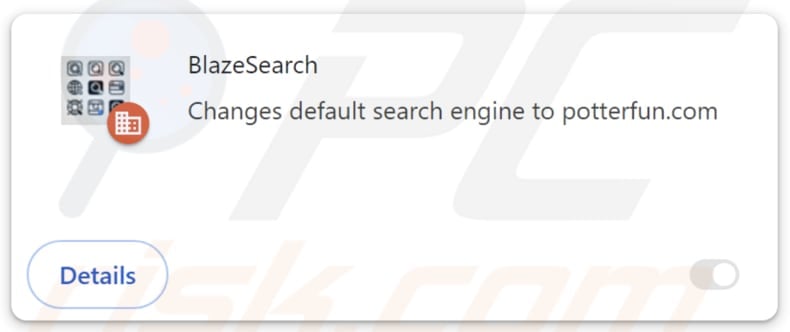
Visão geral do sequestrador de navegador BlazeSearch
BlazeSearch promove guardflares.com tornando-o o motor de busca padrão, a página inicial e o endereço do novo separador. Obriga os utilizadores a usar o guardflares.com como motor de busca. No entanto, descobrimos que guardflares.com não gera resultados e redirecciona os utilizadores para um motor de busca duvidoso potterfun.com, potterfun.com.
Os resultados do potterfun.com podem incluir anúncios enganosos e links para vários sites fraudulentos, páginas que hospedam software indesejado (e malicioso), sites de torrent e outras páginas web duvidosas e potencialmente maliciosas. Nestes sites, os utilizadores podem ser enganados para divulgar informações pessoais, transferir dinheiro para golpistas, infetar computadores, etc.
Além disso, BlazeSearch pode ativar a configuração "Gerido pela sua organização" nos navegadores Chrome. Esta funcionalidade aparece normalmente quando um navegador é controlado por uma empresa, organização ou outra entidade. Quando uma extensão não fiável como BlazeSearch ativa esta configuração, a extensão pode usá-la indevidamente para fins maliciosos.
Utilizando a funcionalidade "Gerido pela sua organização", o BlazeSearch pode restringir o acesso a sites especificados, recolher informações sensíveis, remover extensões e adicionar outras maliciosas, expor os utilizadores a páginas maliciosas e executar outras acções indesejadas. Portanto, é importante ter cuidado com extensões obscuras que podem ativar esta configuração.
No geral, os utilizadores devem remover BlazeSearch e guardflares.com dos navegadores sequestrados para evitar privacidade, segurança e outros riscos. O nosso guia de remoção pode ser encontrado abaixo. Pode ser aplicado não só a sequestradores de navegador, mas também a outras extensões e aplicações indesejadas.
| Nome | BlazeSearch |
| Tipo de ameaça | Sequestrador de Navegador, Redireccionamento, Sequestrador de Pesquisa, Barra de Ferramentas, Novo Separador Indesejado |
| Extensão(ões) do navegador | BlazeSearch |
| Funcionalidade prevista | Melhoria da experiência de navegação |
| URL promovido | guardflares.com |
| Nomes de deteção (Instalador) | ESET-NOD32 (Win32/GenCBL.FHV), Google (Detectado), Ikarus (PUA.MSIL.Chromex), Microsoft (PUA:Win32/Puwaders.C!ml), Rising (Adware.Agent!1.1034C (CLASSIC)), Lista completa de detecções (VirusTotal) |
| Definições do navegador afectadas | Página inicial, URL do novo separador, motor de busca predefinido |
| Sintomas | Manipulação das definições do navegador de Internet (página inicial, motor de busca de Internet predefinido, definições de novos separadores). Os utilizadores são forçados a visitar o site do sequestrador e a pesquisar na Internet usando os seus motores de busca. |
| Métodos de distribuição | Anúncios pop-up enganosos, instaladores de software gratuito (agregação), instaladores falsos do Flash Player. |
| Danos | Rastreio do navegador de Internet (potenciais problemas de privacidade), apresentação de anúncios indesejados, redireccionamentos para sites duvidosos. |
| Remoção do Malware (Windows) | Para eliminar possíveis infecções por malware, verifique o seu computador com software antivírus legítimo. Os nossos investigadores de segurança recomendam a utilização do Combo Cleaner. |
Sequestradores de navegador em geral
Os sequestradores de navegador podem perturbar a experiência online alterando as definições, redireccionando as pesquisas e recolhendo informações pessoais. São frequentemente provenientes de fontes não fiáveis e podem ser difíceis de remover. É importante verificar regularmente as definições do navegador e utilizar software de segurança para evitar o sequestro de navegador.
Exemplos de sequestradores de navegador são SpeedyLook, RapidFinder, e PrimeLookup.
Como é que o BlazeSearch foi instalado no meu computador?
Os sequestros de navegador podem ocorrer quando os utilizadores instalam software gratuito ou não confiável que é fornecido com aplicações indesejadas, extensões ou outros componentes. Se os utilizadores não reverem e alterarem as definições de instalação (por exemplo, opções "Avançadas", "Personalizadas" ou "Manuais"), podem, sem saber, permitir que estes sequestradores sejam adicionados.
Os sequestradores de navegador também podem ser adicionados/instalados através de descarregamentos de lojas de aplicações não confiáveis, sites obscuros ou descarregadores de terceiros. Além disso, pop-ups enganadores, anúncios falsos e outras notificações enganosas podem introduzir sequestradores nos navegadores.
Como evitar a instalação de sequestradores de navegador?
Descarregue software e extensões apenas de fontes fiáveis, como sites oficiais ou lojas de aplicações. Escolha sempre "Personalizado" ou "Avançado" ou outras opções para desmarcar quaisquer ofertas indesejadas ao instalar software. Evite clicar em pop-ups e anúncios em sites não fiáveis e não permita que sites suspeitos enviem notificações.
Actualize regularmente todos os programas e o sistema operativo e analise o seu computador para potenciais ameaças. Se o seu computador já estiver infetado com BlazeSearch, recomendamos executar uma verificação com Combo Cleaner para eliminar automaticamente este sequestrador de navegador.
Guardflares.com redirecciona para potterfun.com (GIF):
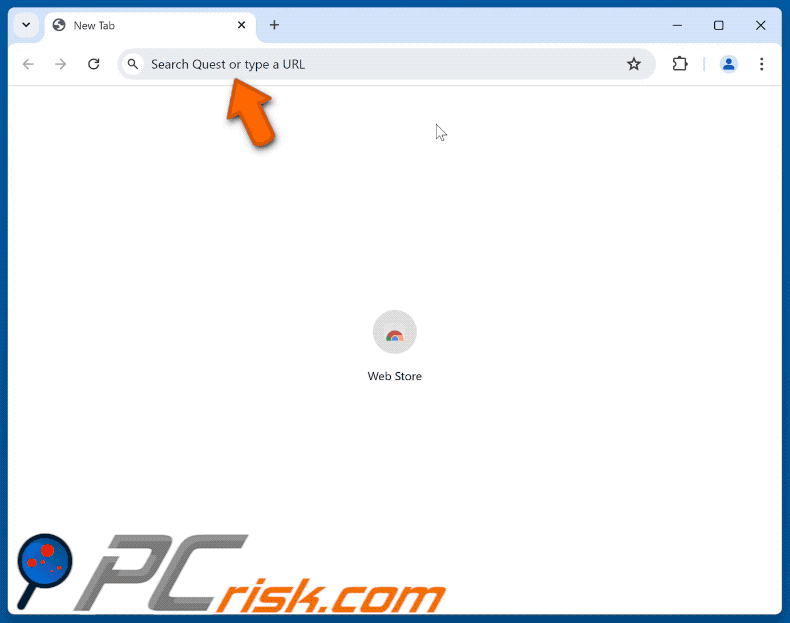
Permissões pedidas pelo sequestrador de navegador BlazeSearch:
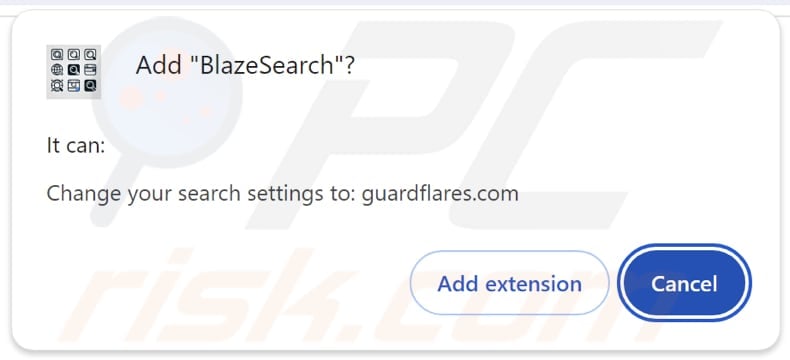
Descrição do BlazeSearch:
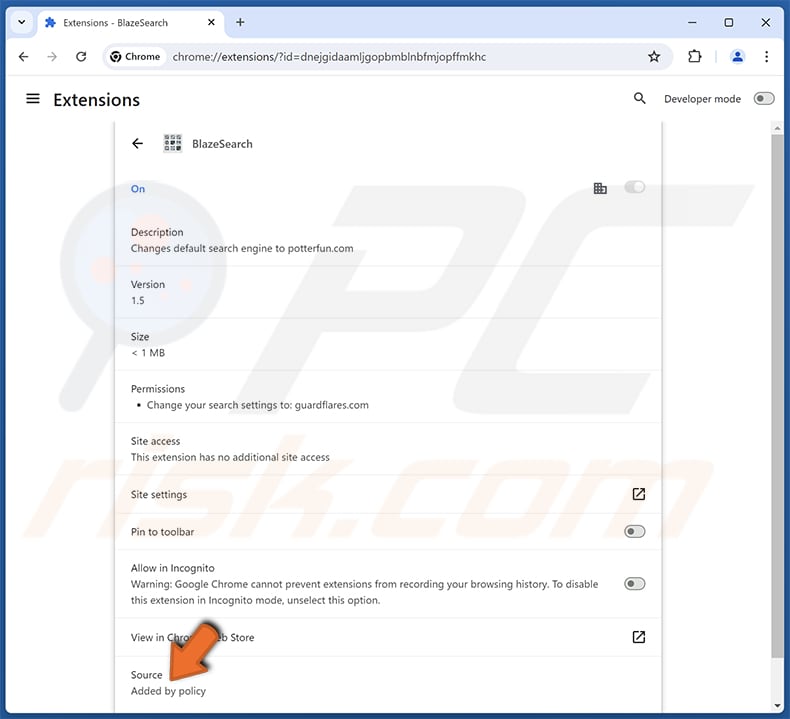
Website que promove o sequestrador de navegador BlazeSearch:
Remoção automática instantânea do malware:
A remoção manual de ameaças pode ser um processo moroso e complicado que requer conhecimentos informáticos avançados. O Combo Cleaner é uma ferramenta profissional de remoção automática do malware que é recomendada para se livrar do malware. Descarregue-a clicando no botão abaixo:
▼ DESCARREGAR Combo Cleaner
O verificador gratuito faz uma verificação se o seu computador estiver infetado. Para usar a versão completa do produto, precisa de comprar uma licença para Combo Cleaner. 7 dias limitados para teste grátis disponível. O Combo Cleaner pertence e é operado por Rcs Lt, a empresa-mãe de PCRisk. Leia mais. Ao descarregar qualquer software listado no nosso website, concorda com a nossa Política de Privacidade e Termos de Uso.
Menu rápido:
- O que é BlazeSearch?
- PASSO 1. Desinstalar a aplicação BlazeSearch utilizando o Painel de Controlo.
- PASSO 2. Remova o sequestrador de navegador BlazeSearch do Google Chrome.
- PASSO 3. Remova a página inicial do guardflares.com e o mecanismo de pesquisa padrão do Mozilla Firefox.
- PASSO 4. Remova o redireccionamento do guardflares.com do Safari.
- PASSO 5. Remover plug-ins desonestos do Microsoft Edge.
Remoção do sequestrador de navegador BlazeSearch:
Utilizadores Windows 10:

Clique com o botão direito do rato no canto inferior esquerdo do ecrã, seleccione Painel de Controlo no Menu de Acesso Rápido. Na janela aberta, escolha Desinstalar um Programa.
Utilizadores Windows 7:

Clique Início ("Logo Windows" no canto inferior esquerdo do seu ambiente de trabalho), escolha o Painel de Controlo. Localize Programas e clique em Desinstalar um programa.
Utilizadores macOS (OSX):

Clique Finder, na janela aberta selecione Aplicações. Arraste a app da pasta das Aplicações para a Reciclagem (localizado em Dock), e depois clique com o botão direito no botão da Reciclagem e selecione Esvaziar Reciclagem.
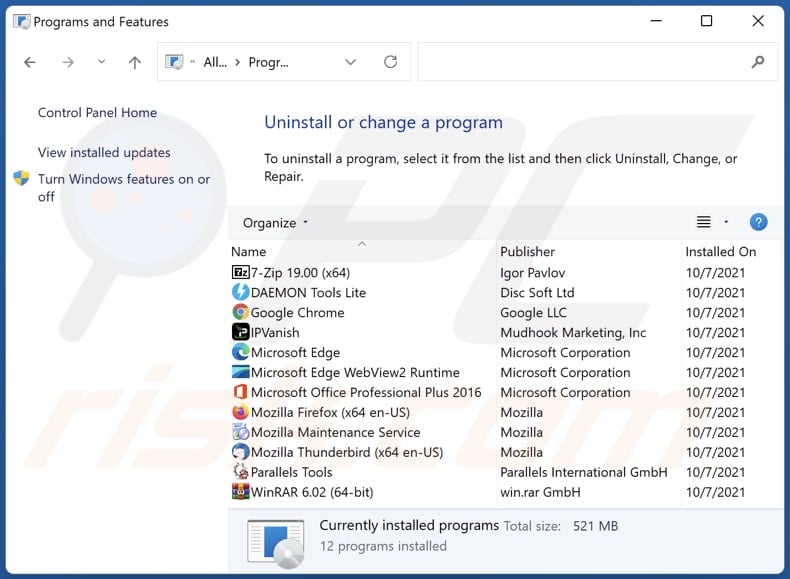
Na janela de desinstalação de programas: procure por quaisquer aplicações suspeitas recentemente instaladas, selecione estas entradas e clique "Desinstalar" ou "Remover".
Depois de desinstalar as aplicações potencialmente indesejadas (que causam redireccionamentos de navegador para o site guardflares.com), analise o seu computador para quaisquer componentes indesejados restantes. Para analisar o seu computador, use o software de remoção de malware recomendado.
Remoção do sequestrador de navegador BlazeSearch dos navegadores da Internet:
Vídeo que mostra como remover redireccionamentos do navegador:
 Remover extensões maliciosas do Google Chrome:
Remover extensões maliciosas do Google Chrome:
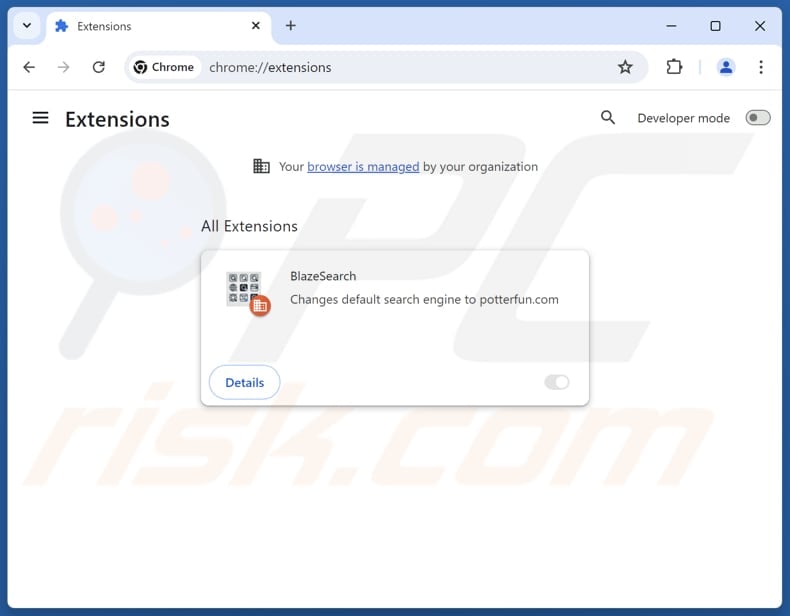
Clique no ícone do menu Chrome ![]() (no canto superior direito do Google Chrome), selecione "Extensões" e clique em "Gerir Extensões". Localize "BlazeSearch" e outras extensões suspeitas instaladas recentemente, selecione estas entradas e clique em "Remover".
(no canto superior direito do Google Chrome), selecione "Extensões" e clique em "Gerir Extensões". Localize "BlazeSearch" e outras extensões suspeitas instaladas recentemente, selecione estas entradas e clique em "Remover".
Alterar a sua página inicial:
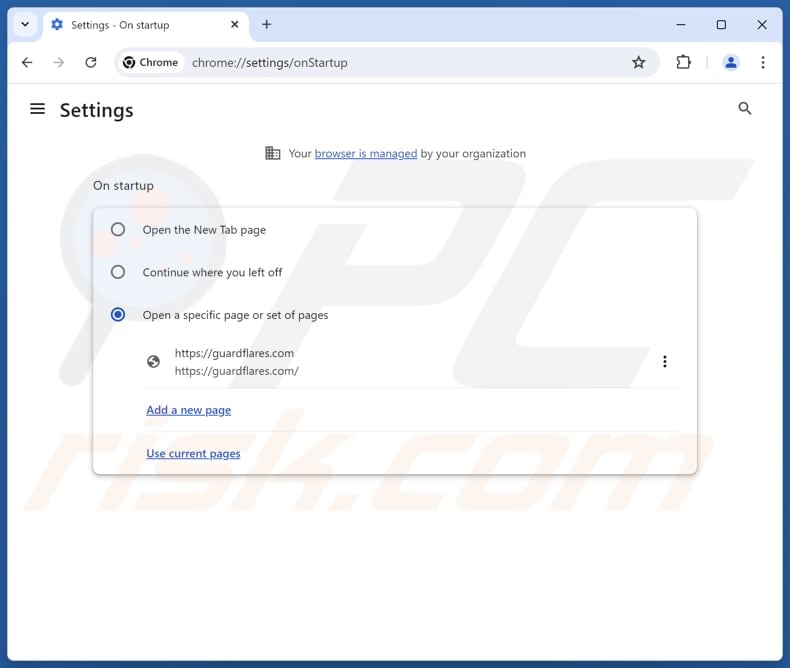
Clique no ícone do menu do Chrome ![]() (no canto superior direito do Google Chrome), selecione "Definições". Na secção "No arranque", desactive "BlazeSearch", procure um URL de sequestrador de navegador (hxxp://www.guardflares.com) abaixo da opção "Abrir uma página específica ou um conjunto de páginas". Se estiver presente, clique no ícone de três pontos verticais e selecione "Remover".
(no canto superior direito do Google Chrome), selecione "Definições". Na secção "No arranque", desactive "BlazeSearch", procure um URL de sequestrador de navegador (hxxp://www.guardflares.com) abaixo da opção "Abrir uma página específica ou um conjunto de páginas". Se estiver presente, clique no ícone de três pontos verticais e selecione "Remover".
Alterar o motor de pesquisa predefinido:
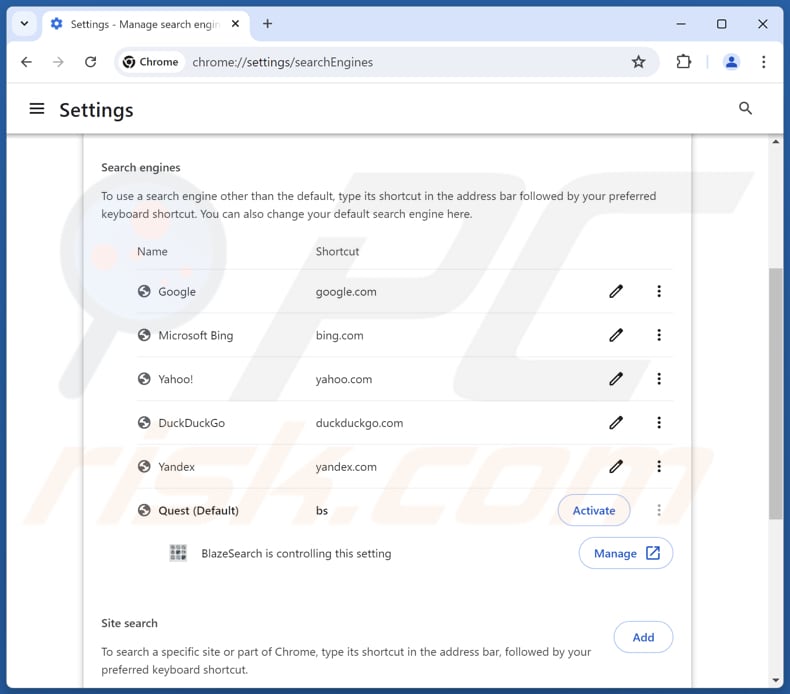
Para alterar o motor de pesquisa predefinido no Google Chrome: Clique no ícone do menu do Chrome ![]() (no canto superior direito do Google Chrome), selecione "Definições", na secção "Motor de pesquisa", clique em "Gerir motores de pesquisa..", na lista aberta procure por "guardflares.com", quando localizado clique nos três pontos verticais perto deste URL e selecione "Eliminar".
(no canto superior direito do Google Chrome), selecione "Definições", na secção "Motor de pesquisa", clique em "Gerir motores de pesquisa..", na lista aberta procure por "guardflares.com", quando localizado clique nos três pontos verticais perto deste URL e selecione "Eliminar".
- Se continuar a ter problemas com redireccionamentos do navegador e anúncios indesejados - Repor Google Chrome.
Método opcional:
Se continuar a ter problemas com a remoção do blazesearch redireccionamento, reinicie as configurações do navegador do Google Chrome. Clique no Chrome menu icon ![]() (no canto superior direito do Google Chrome) e selecione Settings. Faça scroll para o fundo do ecrã. Clique em Advanced… link.
(no canto superior direito do Google Chrome) e selecione Settings. Faça scroll para o fundo do ecrã. Clique em Advanced… link.

Depois de descer para a parte de baixo do ecrã, clique no botão Reset (Restore settings to their original defaults).

Na janela aberta, confirme que deseja redefinir as configurações do Google Chrome para o padrão, clicando no botão Reset.

 Remover extensões maliciosas do Mozilla Firefox:
Remover extensões maliciosas do Mozilla Firefox:
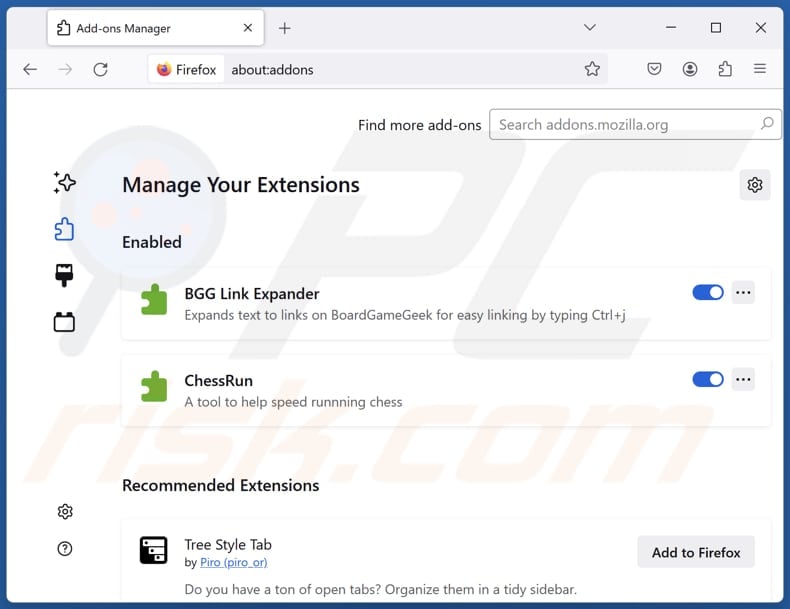
Clique no menu Firefox ![]() (no canto superior direito da janela principal), selecione "Add-ons e temas". Clique em "Extensões", na janela aberta localize "BlazeSearch", bem como todas as extensões suspeitas instaladas recentemente, clique nos três pontos e depois em "Remover".
(no canto superior direito da janela principal), selecione "Add-ons e temas". Clique em "Extensões", na janela aberta localize "BlazeSearch", bem como todas as extensões suspeitas instaladas recentemente, clique nos três pontos e depois em "Remover".
Alterar a sua página inicial:
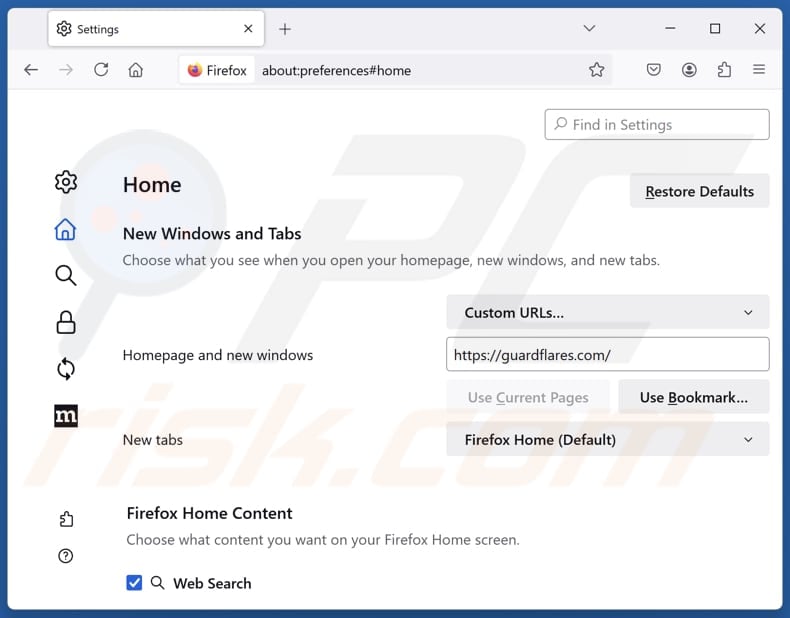
Para redefinir a sua página inicial, clique no menu do Firefox ![]() (no canto superior direito da janela principal), depois selecione "Definições", na janela aberta desactive "BlazeSearch", remova hxxp://guardflares.com e introduza o seu domínio preferido, que será aberto sempre que iniciar o Mozilla Firefox.
(no canto superior direito da janela principal), depois selecione "Definições", na janela aberta desactive "BlazeSearch", remova hxxp://guardflares.com e introduza o seu domínio preferido, que será aberto sempre que iniciar o Mozilla Firefox.
Altere o seu motor de busca predefinido:
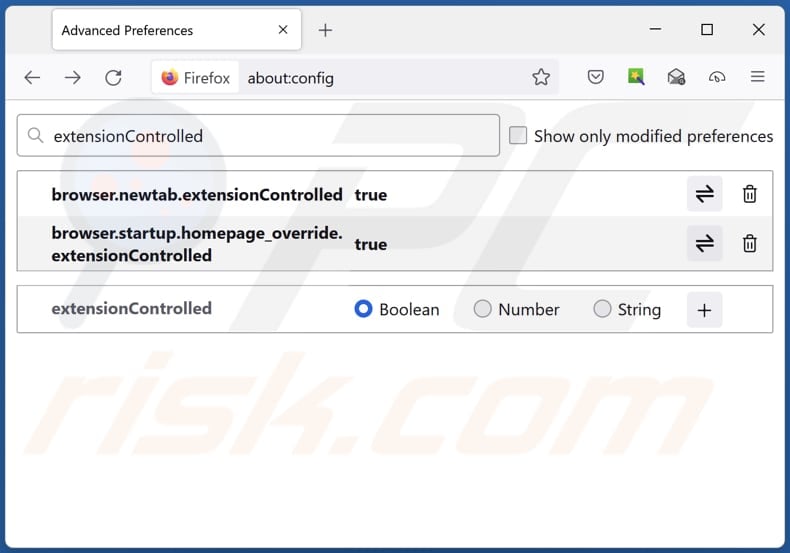
Na barra de endereço URL, escreva "about:config" e prima Enter. Clique em "Aceitar o risco e continuar".
No filtro de pesquisa na parte superior, escreva: "extensionControlled". Defina ambos os resultados como "false" fazendo duplo clique em cada entrada ou clicando no botão ![]() .
.
Método opcional:
Os utilizadores de computador que estão a ter problemas com a remoção dos blazesearch redireccionamento, podem repor as suas definições do Mozilla Firefox. Abra o Mozilla Firefox, no canto superior direito da janela principal clique no menu Firefox ![]() , na caixa do menu suspenso escolha Menu de Ajuda Aberto e selecione o menu de ajuda firefox
, na caixa do menu suspenso escolha Menu de Ajuda Aberto e selecione o menu de ajuda firefox ![]() .
.

Selecione Informação de Soluções de Problemas.

Na janela aberta, clique no botão Repor Firefox.

Nas janelas abertas confirme que quer restaurar as suas configurações do Mozilla Firefox para padrão, clicando no botão Repor.

 Remova extensões fraudulentas do Safari:
Remova extensões fraudulentas do Safari:

Certifique-se de que o seu navegador Safari está ativo, clique no menu Safari, e depois selecione Preferências….

Na janela de preferências selecione o separador Extensões. Procure todas as extensões recentemente instaladas e desinstale as suspeitas.

Na janela de preferências selecione o separador Geral e certifique-se que a sua página inicial está definida para o URL preferido, se for alterado por um sequestrador de navegador - altere-o.

Na janela de preferências selecione o separador Pesquisar e certifique-se que a sua página de pesquisa de Internet preferida está definida.
Método opcional:
Certifique-se de que o seu navegador Safari está ativo e clique no menu Safari. Do menu suspenso, selecione Limpar Histórico e Dados dos Sites.

Na janela aberta selecione histórico todo e clique no botão Limpar Histórico.

 Remova as extensões maliciosas do Microsoft Edge:
Remova as extensões maliciosas do Microsoft Edge:

Clique no ícone do menu Edge ![]() (chromium) (no canto superior direito do Microsoft Edge), selecione "Extensões". Localize quaisquer complementos suspeitos do navegador recentemente instalados e remova-os.
(chromium) (no canto superior direito do Microsoft Edge), selecione "Extensões". Localize quaisquer complementos suspeitos do navegador recentemente instalados e remova-os.
Altere a sua página inicial e as novas configurações do separador:

Clique no ícone do menu Edge ![]() (chromium) (no canto superior direito do Microsoft Edge), selecione "Configurações". Na seção "Inicialização", procure o nome do seqUestrador de navegador e clique em "Desativar".
(chromium) (no canto superior direito do Microsoft Edge), selecione "Configurações". Na seção "Inicialização", procure o nome do seqUestrador de navegador e clique em "Desativar".
Altere o seu mecanismo de pesquisa da Internet padrão:

Para alterar o seu mecanismo de pesquisa padrão no Microsoft Edge: Clique no ícone de menu Edge ![]() (chromium) (no canto superior direito do Microsoft Edge), selecione "Privacidade e serviços", role para a parte inferior da página e selecione "Endereço Barra". Na seção "Mecanismos de pesquisa usados na barra de endereço", procure o nome do mecanismo de pesquisa indesejado na Internet. Quando localizado, clique no botão "Desativar" ao lado. Como alternativa, pode clicar em "Gerir mecanismos de pesquisa", no menu aberto, procure por mecanismos de pesquisa indesejados na Internet. Clique no ícone do puzzle Microsoft Edge (Chromium)
(chromium) (no canto superior direito do Microsoft Edge), selecione "Privacidade e serviços", role para a parte inferior da página e selecione "Endereço Barra". Na seção "Mecanismos de pesquisa usados na barra de endereço", procure o nome do mecanismo de pesquisa indesejado na Internet. Quando localizado, clique no botão "Desativar" ao lado. Como alternativa, pode clicar em "Gerir mecanismos de pesquisa", no menu aberto, procure por mecanismos de pesquisa indesejados na Internet. Clique no ícone do puzzle Microsoft Edge (Chromium) ![]() junto e selecione "Desativar".
junto e selecione "Desativar".
Método opcional:
Se continuar a ter problemas com a remoção do blazesearch redireccionamento, redefina as configurações do navegador Microsoft Edge. Clique no ícone do menu Edge ![]() (chromium) (no canto superior direito do Microsoft Edge) e selecione Configurações.
(chromium) (no canto superior direito do Microsoft Edge) e selecione Configurações.

No menu de configurações aberto, selecione Redefinir configurações.

Selecione Restaurar configurações para os seus valores padrão. Na janela aberta, confirme que deseja redefinir as configurações do Microsoft Edge para o padrão, clicando no botão Redefinir.

- Se isso não ajudou, siga estas instruções alternativas, explicando como redefinir o navegador Microsoft Edge.
Resumo:
 Um sequestrador de navegadir é um tipo de adware que altera as configurações do navegador de Internet do utilizador mudando o motor de busca e a página inicial padrão para sites indesejados.Mais comummente, este tipo de adware infiltra-se no sistema operacional do utilizador através de descarregamentos de software gratuito. Se o seu descarregamento for gerido por um cliente de descarregamento, certifique-se de excluir da instalação barras de ferramentas ou aplicações promovidas que procuram mudar o seu motor de busca e página inicial de Internet padrão.
Um sequestrador de navegadir é um tipo de adware que altera as configurações do navegador de Internet do utilizador mudando o motor de busca e a página inicial padrão para sites indesejados.Mais comummente, este tipo de adware infiltra-se no sistema operacional do utilizador através de descarregamentos de software gratuito. Se o seu descarregamento for gerido por um cliente de descarregamento, certifique-se de excluir da instalação barras de ferramentas ou aplicações promovidas que procuram mudar o seu motor de busca e página inicial de Internet padrão.
Ajuda na remoção:
Se estiver a experienciar problemas ao tentar remover blazesearch redireccionamento a partir dos seus navegadores de Internet, por favor, peça ajuda no nosso fórum de remoção de malware.
Deixe um comentário:
Se tiver informações adicionais sobre blazesearch redireccionamento ou a sua remoção por favor, partilhe o seu conhecimento na secção de comentários abaixo.
Fonte: https://www.pcrisk.com/removal-guides/31548-blazesearch-browser-hijacker
Perguntas mais frequentes (FAQ)
Qual é o objetivo de forçar os utilizadores a visitar o site guardflares.com?
O objetivo de forçar os utilizadores a visitar o site guardflares.com é gerar tráfego, que os seus criadores podem utilizar para obter receitas.
Visitar o guardflares.com é uma ameaça à minha privacidade?
Sim, visitar o guardflares.com pode ser uma ameaça à sua privacidade, uma vez que recolhe dados pessoais e expõe-no a esquemas e malware.
Como é que um sequestrador de navegador se infiltrou no meu computador?
Os sequestradores de navegador acontecem frequentemente quando os utilizadores instalam software gratuito ou não fiável juntamente com extensões ou aplicações indesejadas, especialmente se as definições de instalação como "Avançadas" forem ignoradas. Os sequestradores também podem vir de downloads não confiáveis, sites obscuros, anúncios falsos ou pop-ups enganosos.
O Combo Cleaner vai ajudar-me a remover o sequestrador de navegador BlazeSearch?
Sim, o Combo Cleaner pode analisar o seu computador e remover os sequestradores de navegador. A remoção manual pode falhar se estiverem presentes vários sequestradores, uma vez que podem reinstalar-se uns aos outros e algumas definições permanecem bloqueadas até que todos os sequestradores sejam removidos.
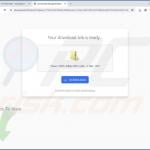

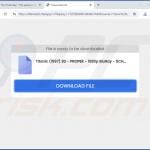
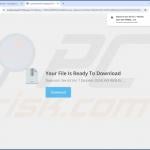
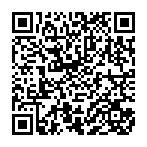
▼ Mostrar comentários